So funktioniert der telemedizinische Termin von LATIDO aus Patientensicht!
Bitte beachten Sie folgende Punkte:
- Die Telemedizin von LATIDO befindet sich noch im Testbetrieb!
- Für die Durchführung von telemedizinischen Konsultationen empfehlen wir derzeit die Verwendung von Desktopgeräten (Laptop, PC) sowie die Verwendung der Browser Google Chrome (hier herunterladen), Safari oder Firefox.
- Internet Explorer bzw. Edge können für das telemedizinische Service von LATIDO nicht verwendet werden.
Sehen Sie sich dieses Video an, um zu sehen, wie der telemedizinische Termin aus Patientensicht funktioniert! Alternativ können Sie sich unsere Schritt-für-Schritt-Anleitung ansehen!
FAQs:
1. Patient hat die Einladung zum Telemedizinischen Gespräch nicht erhalten
Wenn Sie telemedizinische Termine über den Terminkalender eintragen, erhält Ihr Patient eine E-Mail mit einem Link zum LATIDO Patienten Portal, um der Videokonsultation beizutreten. Falls Ihr Patient diese E-Mail nicht erhalten hat, können Sie folgendes Probieren:
- Häufig landet die Einladung im SPAM Ordner des Patienten. Bitte weisen Sie Ihre Patienten darauf hin, dass die Einladung zum telemedizinischen Gespräch im Spam-Ordner landen kann. Sollten die Patienten also keine E-Mail bekommen, müssen sie im Spam-Ordner nachsehen.
- Einladung konnte in der Tat nicht zugestellt werden (z.B.: Posteingangsserver des Patienten blockiert die Mail). In diesem Fall können Sie dem Patienten einfach den „Magic-Link“ zum Patienten Portal in einer separaten E-Mail schicken.
2. Es wird ein „falscher“ Internetbrowser verwendet
- Wir empfehlen stets den Google-Chrome oder auf Mac und iPhone/iPad auch den Safari Browser. ACHTUNG: Die Browser von Microsoft (Microsoft Internet Explorer, Microsoft Edge) sind fГјr die Nutzung nicht geeignet!
- Der Version des Internetbrowsers ist nicht auf dem aktuellsten Stand. Wir warnen den Patienten im Rahmen des „Gerätechecks“, aber auch während der Videokonsultation, dass es sich um veraltete Browserversion handelt.
3. Der Zugriff auf die Kamera wird verweigert
- Auf Seite der Patienten muss dem Browser der Zugriff auf die Kamera gewährt werden. Ohne dieser browserseitigen Zugriffsberechtigung ist es nicht möglich einen Videostream aufzubauen! Wir haben für diesen Fall explizit den „Gerätecheck“ implementiert. Dieser erscheint automatisch vor dem Beitritt zur Konferenz. Bitten Sie Ihren Patienten diesen „Gerätecheck“ nicht zu überspringen!
So kann der Zugriff auf die Kamera bzw. das Mikrofon freigegeben werden (Beispielscreens fГјr Google Chrome)
Sobald Sie der Arzt der Konferenz beitritt, erscheint eine Nachricht, ob der Browser auf Ihre Kamera und Ihr Mikrofon zugreifen kann.
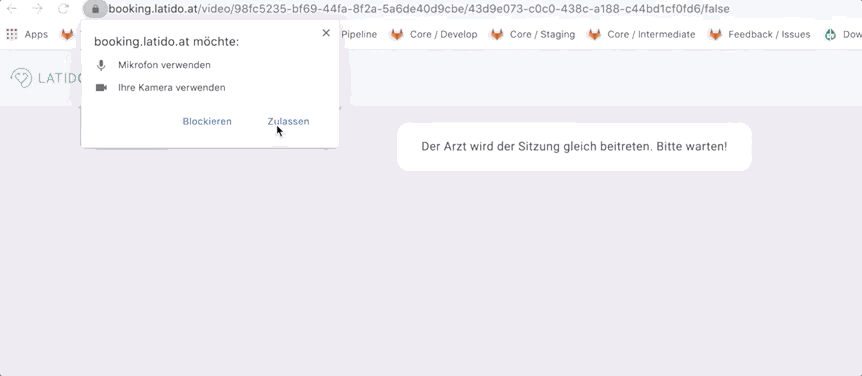
Sollten strengere Browsereinstellungen gelten, können Sie die Kriterien auch in den Website-Einstellungen festsetzen!
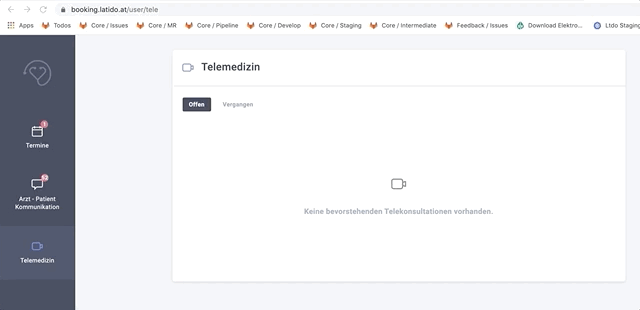
4. Der Zugriff auf das Mikrofon wird verweigert
- Auf Seite der Patienten muss dem Browser der Zugriff auf das Mikrofon gewährt werden, ohne dieser browserseitigen Zugriffsberechtigung ist es nicht möglich einen Videostream aufzubauen! Wir haben für diesen Fall explizit den „Gerätecheck“ implementiert. Dieser erscheint automatisch vor dem Beitritt zur Konferenz. Bitten Sie Ihren Patienten diesen „Gerätecheck“ nicht zu überspringen!
So kann der Zugriff auf die Kamera bzw. das Mikrofon freigegeben werden (Beispielscreens fГјr Google Chrome)
Sobald Sie der Arzt der Konferenz beitritt, erscheint eine Nachricht, ob der Browser auf Ihre Kamera und Ihr Mikrofon zugreifen kann.
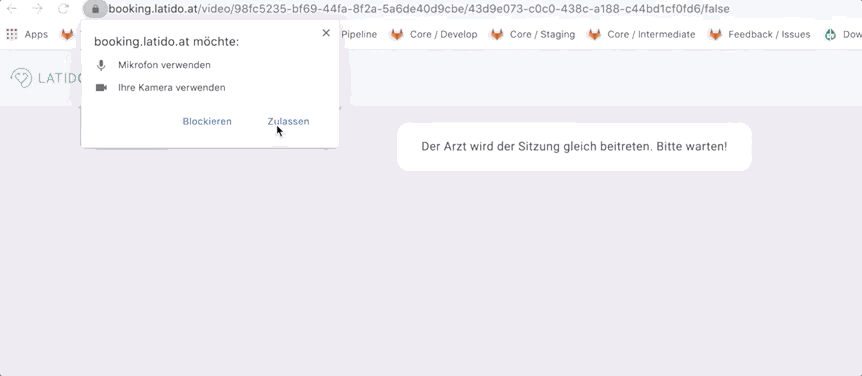
Sollten strengere Browsereinstellungen gelten, können Sie die Kriterien auch in den Website-Einstellungen festsetzen!
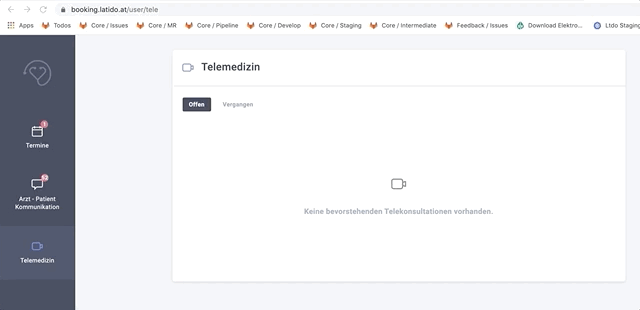
5. Langsame Internetverbindung
- Häufig erreichen uns Meldungen, dass die Tonspuren nicht deutlich wahrnehmbar sind oder der Videostream verzerrt übertragen wird. In solchen Fällen ist die Bandbreite des Patienten zu gering. Unsere Beobachtungen zeigen, dass ab 5 mbit Bandbreite Videokonsultationen ohne Probleme möglich sind. Für mobile Endgeräte funktioniert die Videokonsultation bei Empfang von „LTE“ ohne Probleme. Auch bei „3G“ sind Videokonsultationen möglich.
Das könnte Sie auch interessieren!

SumUp & LATIDO: Kartenzahlung so einfach wie nie zuvor
Mit wenigen Klicks zur bargeldlosen Bezahlung: Die neue SumUp-Integration in LATIDO macht das Bezahlen in Ihrer Ordination komfortabler, sicherer – und professioneller. Wir freuen uns, Ihnen mitteilen zu kГ¶nnen, dass SumUp, einer der fГјhrenden Anbieter fГјr mobile Kartenzahlungen, vollstГ¤ndig in LATIDO integriert ist. Dadurch kГ¶nnen Sie Zahlungen direkt aus LATIDO heraus starten – schnell, fehlerfrei… Weiterlesen »SumUp & LATIDO: Kartenzahlung so einfach wie nie zuvor

Hinter den Kulissen: Unser LATIDO Support-Team
Wenn unsere Ärztinnen und Ärzte mit LATIDO arbeiten, läuft natürlich im besten Fall alles reibungslos. Doch wenn Fragen auftauchen oder technische Hürden den Praxisalltag stören, ist unser Support-Team zur Stelle. Hier arbeiten Menschen, die nicht nur technisches Wissen mitbringen, sondern auch Freude daran haben, gemeinsam Lösungen zu finden und unsere Kund:innen bestmöglich zu unterstützen.

Dr. Elisabeth Haas – „Ich schaue mir alle relevanten Webinare an und empfehle sie auch meinen neuen Assistentinnen – die zeigen mir dann manchmal sogar neue Funktionen, wie etwa den QR-Code fГјr den mobilen Dokumentenupload.“
Dr. Elisabeth Haas hat im Oktober 2021 ihre Wahlarztordination fГјr GynГ¤kologie in St. Georgen im Attergau erГ¶ffnet und sich von Anfang an fГјr LATIDO als digitale Ordinationssoftware entschieden. Im GesprГ¤ch schildert sie ihre Erfahrungen mit dem Einstieg in das System, die tГ¤gliche Arbeit mit dem Tool sowie die Zusammenarbeit mit ihrem Team. Besonders wichtig ist… Weiterlesen »Dr. Elisabeth Haas – „Ich schaue mir alle relevanten Webinare an und empfehle sie auch meinen neuen Assistentinnen – die zeigen mir dann manchmal sogar neue Funktionen, wie etwa den QR-Code fГјr den mobilen Dokumentenupload.“